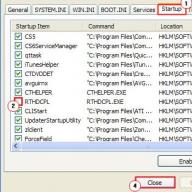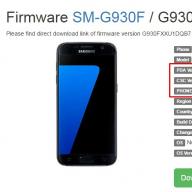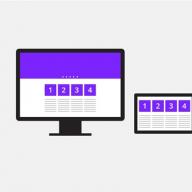Пришла пора перемен! Новые технологии со скоростью звука влетают в нашу жизнь, заменяя что-то старое и не такое функциональное свежее и креативное. С каждым годом технологии будущего будоражат умы пользователей компьютеров, ноутбуков и нетбуков, позволяя насладиться чем-то неординарным. Особую радость испытывают те, кто решил поменять свой процессор на лучший. А вот как это сделать, к сожалению, знают не все. Давайте исправим досадную оплошность (и докажем, что компьютерная помощь нам не нужна).
Перед тем как менять процессор, нужно убедиться, что материнская плата его «воспримет». Что это значит? В материнской плате есть сокет (разъем) процессора. В него, собственно говоря, процессор и погружается. У различных материнских плат сокеты отличаются. Это говорит о том, что покупать процессор нужно учитывая данный параметр. Выяснить какой сокет поддерживает Ваша «мамка» можно на сайте производителя, в разделе техподдержки.
Теперь нужно подумать, что нам понадобится. Самое главное - новый процессор, хотя это итак понятно. В арсенале «сменщика» должна быть термопаста, тряпочка, для того, чтобы удалить старую термическую пасту, крестообразная и плоская, средней ширины(«минус»)отвертки. Ну что, начали!
Выключаем компьютер, отсоединяем все кабеля, крестообразной отверткой откручиваем болтики, снимаем боковую крышку. Переворачиваем системник так, чтобы кулер (вентилятор) был к нам лицом, отсоединяем его от питания. Перед нами 4 защелки вентилятора (есть вариант двух рычагов). На каждой из них нарисована стрелка. Так вот, чтобы снять кулер, нужно поворачивать каждую из защелок в сторону, противоположную указанной. Затем каждое крепление тянем вверх. Не легко, но и без фанатизма! Тихие щелчки скажут о том, что Вы на правильном пути (такую же операцию совершают, если требуется замена кулера).
Если кулер закреплен с помощью дуговидных защелок, то для их открытия потребуется плоская отвертка. В каждой из защелок есть отверстие, в которое вставляется отвертка. Немного поднимаем защелку и двигаем на себя. Таким образом извлекаем крепление из «уха» сокета. Ту же операцию проделываем и с тремя остальными. Ну что, теперь кулер можно снять.
На нижней части радиатора кулера и процессоре останется старая термопаста. Берем тряпку, вытираем пасту. Немного отводим в сторону и поднимаем рычаг сокета. Осторожно, чтобы не сломать ножки, извлекаем старый процессор.
Так же осторожно на место старого процессора, «по ключу», вставляем новый (вставить его не так, в принципе, невозможно; хотя нет, один способ есть… молоток). Опускаем рычаг сокета (возможно придется приложить определенное усилие в нижней точке).
Берем термопасту, наносим ее в центр процессора слоем не более 1мм, сверху на нее «садим» кулер (можно немного покрутить из стороны в сторону, но не сильно).
Тонкий слой (правильно) Толстый слой(неправильно)Затем закрепляем защелки:
В случае с 4 защелками прижимаем их до характерного щелчка, после чего для окончательного закрепления проворачиваем их в сторону, указанную на стрелках.
Если есть 2 рычага, то передвигаем их в противоположную сторону от их начального состояния (так же, как снимали кулер, но в обратную сторону).
Подключаем вентилятор в разъем питания CPU FAN (не перепутайте с CASE FAN - разъемом для вентилятора системника; они очень похожи). Остается только подключить все кабеля, вернуть боковую крышку «на историческую родину» и включить питание. Все, можно работать!
Вот и вся пошаговая инструкция по замене процессора . Надеемся, замена прошла без сучка, без задоринки. Если же, на Ваш взгляд, что-то пошло не так, или Вы не хотите производить замену самостоятельно - обращайтесь в компанию «КЛиК». Наши специалисты быстро и качественно произведут замену процессора, ремонт компьютера и комплектующих. Звоните, пишите, приходите. Ждем!
Здравствуйте дорогие читатели блога. Сегодня в статье речь пойдет о такой популярной теме как апгрейд компьютера.
Сейчас не многие используют возможность апгрейда компьютера, поэтому в основном когда стоит вопрос о модернизации компьютера — мнения расходятся.
Лично я отношусь к апгрейду компьютера весьма положительно, так-как при правильном подходе модернизация компьютера может сравнительно недорого обойтись и значительно увеличить мощность вашего компьютера.
2 Апгрейд компьютераВот такая история получилась в качестве примера. Конечно не всегда апгрейд проходит так гладко, как в данной ситуации. Но узнать подробней о текущем компьютере и прикинуть конфигурацию для апгрейда никогда не помешает.
Под модернизацией компьютера мы будем понимать улучшение комплектующих системного блока. , клавиатуру, мышь, колонки и т.д., в расчет не берем. Апгрейд системного блока подразумевает замену старых устаревших деталей на новые, более производительные. В первую очередь это: замена процессора, видеокарты, добавление оперативной памяти и замена или добавление жесткого диска.
Чаще всего для замены процессора приходится менять материнскую плату а при замене видеокарты, необходимо покупать более мощный блок питания. Пройдемся по каждому моменту отдельно.
1. Процессор . Практически каждый апгрейд начинается с замены процессора. Прежде чем заменить процессор, необходимо тщательно все взвесить. Так как замена процессора чаще всего требует замены материнской платы и оперативной памяти. А это дополнительные затраты.

Для начала необходимо определить действительно не хватает производительности текущего процессора и понять какой процессор справится с вашими задачами на 100%.
Если самые сложные задачи которые обрабатывает компьютер это игры, тогда необходимо посмотреть тесты вашего процессора и сравнить их с тестами той модели которую вы хотели бы поставить вместо него.
В основном, когда стоит двухядерный не самый худший процессор, то замена на более мощный 4-х или 6-ти ядерный не дает такого прироста в играх как замена на более мощную видеокарту к примеру.
В случае когда компьютер используется для работы в которой требуется высокая вычислительная мощность процессора, то здесь уже без замены оного никуда.
Выбираем процессор по критериям которые я описывал в статье — и сравниваем его в тестах со своим. Если без нового процессора никуда, то, возможно, вам удастся выбрать оптимальную модель процессора, которая подойдет к вашей материнской плате.
Не стоит гнаться за самыми производительными моделями. Все равно через пол года выйдет лучше, а цена на старый снизится. К тому-же среди старых моделей есть еще крепкие и мощные камни, которые способны дать прикупить даже некоторым новинкам.
Таким образом вы и средства сэкономите и мощность компьютера увеличите.
2. Видеокарта. В основном меняется для увеличения производительности в играх. Реже конечно для работы в программах типа maya к примеру.

Сначала выбираем желаемую видеокарту по таким критериям как: соотношение цена/качество, потребляемая мощность блока питания, мощность соответствующая требованиям ваших игр и наличие разъема под видеокарту на материнской плате. Подробней об этом я писал в статье —
.
Имейте ввиду, что современные видеокарты подключаются через разъем PCI-Express X16. Если у вас на материнской плате еще старенький AGP 8X, то лучше сменить материнскую плату и поставить новую видеокарту.
Чем искать что-то получше вашей видеокарты под AGP 8X. Разъем AGP уже умер, да и компьютеры с такими материнскими платами чаще всего уже не подлежат апгрейду — необходимо менять весь системник.
Выбранную видеокарту проверяем в тестах на популярных сайтах. На данный момент самые лучшие модели в соотношении цена/качество это HD 6950 (лучше 6930 но её сложно найти) и GTX 560.
Кто-то может со мной поспорить, но эти видеокарты это отличное сочетание прекрасной цены и производительности.
В тестах обратите внимание на то, как видеокарта ведет себя в самых ресурсоемких играх на максимальных настройках. Если на равне с конкурентами она держится достойно, то в ваших играх видеокарта должна показывать хорошие результаты.
Чтобы ответить на этот вопрос, необходимо подсчитать потребляемую мощность вашего игрового компьютера.
Если не хватит, тогда подбираем новый блок питания. Я советую брать с запасом, чтобы в дальнейшем его не менять. берите 600-650W блок питания с сертификатом 80 plus.
К корпусу это тоже относится, лучше один раз взять хороший большой корпус, чем потом менять весь компьютер. Как выбрать .
4. Материнская плата . Думаю из первых двух пунктов, вы уже понимаете когда потребуется замена материнской платы.

При замене материнской платы постарайтесь выбрать ту модель на которую в дальнейшем можно будет поставить более мощный, новый процессор и не покупать новую материнскую плату. Подробней об этом я писал в статье — .
Конечно не всегда так получается сделать, ведь вы не знаете когда будет следующий апгрейд, но если хорошенько все взвесить, то через года 3-4 еще можно будет купить процессор на материнскую плату, которую вы купите сегодня.
5. Оперативная память . При замене материнской платы, чаще всего приходится покупать новую оперативную память. Если замена материнской платы не состоялась, то желательно увеличить объем существующей оперативной памяти где-то до 4ГБ.

Особенно, если производилась замена процессора. Можно будет поставить 64 bit систему и возможно, избавится о .
Подробней об оперативной памяти я писал в статье — .
6. Жесткий диск . В последнюю очередь вспоминаем о жестком диске. Для игровых компьютеров обычно докупается еще жесткий диск в 500 ГБ или 1 ТБ. Желательно брать модельку пошустрее с 7200 об, 32-64 Мб кеш. Подробней о том .

Новые жесткие диски работают быстрее, поэтому после приобретения желательно переустановить систему на него. Таким образом скорость загрузки Windows может увеличится. Я уже писал статью на тему —
.
Чаще всего при апгрейде компьютера бюджет ограничен. Поэтому логичней начинать с замены самого необходимого.
Если речь идет об игровом компьютере, то это конечно-же замена видеокарты, добавление оперативной памяти и замена блока питания по необходимости. В случае если производительности будет не хватать, то можно уже задуматься о замене процессора.
Если вы работаете в программах в которых основная нагрузка приходится на процессор. То меняем процессор и добавляем оперативную память. Ну и напоследок проведите чтобы ваш компьютер выкладывался на полную. Удачи вам 🙂
Главный мозг, который отвечает за все вычисления в компьютере это процессор. И к его замене необходимо подходить очень серьезно. Необходимо взвесить все за и против. Прежде чем решить, необходима замена процессора в компьютере или нет, нужно назвать причину для каких целей это необходимо выполнить.
Очень часто наши клиенты решаются на эту услугу, когда компьютер начинает очень медленно работать. Плюс к этому все тормозит и новые программы не могут работать на устаревшем ПК. Поэтому появляется потребность в замене процессора на более современный и быстрый.
К замене процессора наши специалисты всегда подходят с особой тщательностью, ведь не каждая материнская плата может работать с тем или иным процессором. Поэтому нужно всегда проверить их на совместимость, чтобы потом не было проблем с конфликтами и перегрузкой чипов на материнской плате компьютера.
Современные CPU имеют персональный разъем, а к устаревшим материнским платам они просто физически не подойдут, в таком случае необходимо будет выполнять в первую очередь замену мат.платы и только после этого - замену процессора.
Замена процессора в компьютере |
 |
 |
| AMD A4 3400 BOX SocketFM1 2525 рублей |
Pentium G840 2.80GHz 3Mb 1155 3875 рублей |
Core i7-2600 3.40GHz 8Mb 95W 1155 11427 рублей |
Чтобы поменять процессор в компьютере, как мы уже объясняли, необходимо определиться, какой именно CPU Вам необходим. Ведь они все разные и цены на них сильно отличаются. Процессоры бывают одноядерные, двуядерные и так далее.
Если Вам необходим процессор для работы с интернетом, документами, то подойдет недорогой и простой CPU, а если Вы собираетесь играть в 3d игры, то для такого случая необходим CPU мощнее и дороже. По этому вопросу лучше проконсультируйтесь с нашим специалистом по телефону или через он-лайн чат, установленный на нашем сайте.
На сегодняшний день популярные сокеты процесса являются:- Socket 1156;
- Socket 1366;
- Socket AM3+;
- Socket FM1.
После того как замена процессора произведена, необходимо перенастроить BIOS и внести изменения в установленный Windows . Делается это для того, чтобы новый CPU работал на полную силу и не конфликтовал с настройками предыдущего. После замены процессора также необходимо проверить его работоспособность специальными утилитами, которые всегда с собой у специалиста. Также необходимо обязательно установить теплопроводящую пасту, иначе будет перегрев чипа.
Мы даем обязательную гарантию, для нас главное качество. Поэтому мы обязательно тестируем CPU на возможные ошибки и глюки, и если такое выявляется, мы его сразу меняем на аналогичный.
Замена процессора intelПроцессоры Intel отличаются своей стабильностью и отказоустойчивостью. У линейки таких устройств свои персональные разъемы на материнских платах. Мат.платы при производстве рассчитываются только под определенный socket процессора, поэтому установить на такую мат.плату процессор другой линейки не предоставляется возможным. Замена процессора в компьютере выполняется в течении 20-30 минут.

Процессоры AMD как и другие существуют в нескольких модификациях, но все же они не успевают за конкурентами. Для замены amd процессора просто позвоните по телефону, и мастер будет у Вас уже через два часа с новым устройством. У нас в наличии всегда есть процессоры разных характеристик, поэтому наши клиенты никогда не ждут.
Для замены процессора Вы можете обратиться к нашим операторам по телефону, они примут заявку на удобное для Вас время. Мастер приедет без опоздания и привезет все необходимое. Дополнительно он может поменять оперативную память .
После работы он обязательно протестирует, выпишет акт выполненных работ и договор. На все оборудование у нас дается гарантия до 3х лет, тем самым Вы можете быть уверены, что устройство, установленное нашей компанией, будет работать многие годы, и если что-либо произойдет в гарантийный срок, мы самостоятельно поменяем его бесплатно.
Каждый, даже самый консервативный владелец персонального компьютера рано или поздно задается вопросом о том, как обновить компьютер. Купленный всего два-три года назад, он уже безнадежно устарел, особенно в свете существования недорогих современных альтернатив. Менять сразу весь решаются не все, тем более простая замена процессора часто дает возможность «вдохнуть вторую жизнь». Обладая должной аккуратностью, это можно сделать самостоятельно.
Замена процессора начинается с чтения инструкции к используемой mainboard). Сейчас существует два основных производителя центральных процессоров - компании Intel и AMD. Их изделия между собой несовместимы ни электрически, ни по конфигурации ножек-выводов. Кроме того, даже у одного и того же производителя разные поколения процессоров могут кардинально отличаться.
Замена процессора подразумевает понимание смысла слова «сокет». Физически, центральный представляет собой микросхему. Для подключения ее к материнской плате применяется два способа:
Классический, когда с одной из сторон CPU припаяно множество тонких медных штырьков. Микросхема вставляется этими штырьками в особый разъем (сокет) на материнке. Такого способа придерживается AMD;
Совершенно иной подход выбран в Intel. Штырьки припаяны в самом разъеме, а на микросхеме CPU есть только медные контактные площадки.
По этому признаку сразу можно определить производителя, но намного важнее особенности установки, о чем укажем далее.
Подведем итог: кто решил увеличить быстродействие своего компьютера и изучает информацию по теме «замена процессора», должен заглянуть в инструкцию к материнке в разделе «CPU» и узнать список поддерживаемых процессоров. Останется лишь пойти в магазин и приобрести желаемый процессор из списка.
Выбор должен основываться на частоте и количестве ядер. Причем последнее дает более существенный прирост производительности в современных приложениях.
Замена процессора в ноутбуке и компьютере похожа. Отличие в том, что в ноутбуке нужно демонтировать всю внутреннюю систему охлаждения.
Рассмотрим порядок замены в персональном компьютере. Вот новый процессор куплен. Сначала нужно извлечь материнскую плату из корпуса. При достаточном опыте можно заменить CPU прямо в системном блоке, но новичкам так делать не следует.
Отключаем от системного блока все провода, поднимаем его на стол к свету, кладем боком и снимаем крышку корпуса. Теперь вынимаем платы расширения. Задача: освободить материнскую плату и извлечь ее из корпуса. Запоминаем, где что было!
На материнке остается система охлаждения с процессором под ней и (они не мешают). Демонтируем охлаждение. Если оно штатное, то отверток не потребуется. Обычно нужно повернуть пластиковый (-ые) фиксатор и снять всю конструкцию. Все удерживающие блокировки всегда находятся на виду, поэтому все делаем внимательно. Радиатор в стороны не шатать (особенно для сокета LGA), а тянуть только вверх. Процессор удерживается в разъеме прижимным рычажком. Разблокируем его и, взявшись пальцами за две стороны CPU, вынимаем. Контактов не касаться и на металл не класть!
Берем новый процессор и размещаем его в разъеме. Нужно быть очень аккуратным при работе с LGA и никаких усилий не прикладывать. На корпусе CPU есть метка-ключ, указывающая ориентацию в разъеме. Также многие модели CPU обладают особой формой, не позволяющей вставлять их в разъем неправильно. В инструкции к процессору всегда указывается способ установки (ключ разъема должен соответствовать ключу на CPU). Проверяем, чтобы процессор размещался без перекосов, и фиксируем его поворотом прижимного рычажка. Если на нижней стороне радиатора нет термопасты, то наносим ее на крышку процессора. При ее наличии (все современные модели именно такие) остается разместить систему охлаждения. Сборка выполняется в обратной последовательности по отношению к разборке.
С изобретением ноутбука практически каждый человек получил возможность быть свободным. Данное устройство позволяет носить с собой все необходимые инструменты для офисной работы, а также отдыха и развлечений. Выбравшись на природу, вы все так же можете контролировать ваши дела или развлекать себя любимой игрой. Благодаря этому, все мобильные устройства получили большую популярность. В жизни каждого пользователя наступает тот момент, когда его девайс становится уже не таким мощным и быстрым, каким казался раньше. С выходом новых программ и игр, системные требования становятся выше, и вашему ноутбуку уже не по силам работать с ними. Замена процессора ноутбука на более мощный стала самой популярной модернизацией устройства. Модернизация - это замена старых, слабых компонентов на современные, более мощные. Перед процессором стоит задача выполнения ряда функций, которые ставит пользователь. Все эти задачи выполняются в операционной системе, и их решение обеспечивает приемлемую работу устройства. Зачастую для полного решения проблемы слабого компьютера приходится заменять и материнскую плату в паре с процессором.
Когда нужно производить замену?Замена процессора ноутбука на более мощный может быть вызвана и многими техническими причинами. Основными из них являются:
- Скачки напряжения в электросети.
- Повреждение электросети в квартире, офисе и т.д.
- Наличие физических повреждений.
Заменив сердце вашему ноутбуку, вы сделаете его гораздо быстрее, но стоит помнить, что у каждого устройства есть определенный ресурс. И, соответственно, установить можно не любой процессор, а именно тот, который подходит под вашу материнскую плату. В основном замена актуальна на изначально мощных устройствах, которые после 3-5 лет использования становятся не так актуальны, как на момент покупки. Производителям нужно сказать спасибо за возможность увеличения производительности, за счет относительно небольших затрат.

Замена процессора ноутбука на более мощный - это достаточно сложный процесс. Проблематично будет найти ту модель микропроцессора, которая подходит под материнскую плату. К примеру, на этот процесс проходит гораздо легче, так как рынок кишит разными агрегатами под тот или иной тип платы. Во время выбора часть комплектующих отсеивается, в их число входят дорогие и мощные модели и пользователям не остается выбора, кроме как искать свою деталь среди сломанных устройств. Все эти устройства можно найти на разных аукционах, где они продаются по смешной цене, но не стоит ждать после их установки огромного прироста производительности. Ваш ноутбук станет быстрее, но результат будет далек от ваших ожиданий.

Замена процессора ноутбука на более мощный сопровождается рядом нюансов:
Замена процессора ноутбука на более мощный в lenovo y580 довольно примитивна и проходит по следующему сценарию:
В случае правильной установки комплектующих, ноутбук заработает, и вы сможете приступать к работе с ним.

Если вы купили ноутбук, но некоторые параметры системы вас не устраивают, то здесь вам также поможет замена процессора ноутбука на более мощный. HP - это компания, которая практически везде известна и хорошо себя зарекомендовала. Они выпускают достаточно мощные ноутбуки с возможностью дальнейшей модернизации. Замена процессора на данном устройстве практически ничем не отличается от других производителей. А установка, как и у всех, начинается с выбора комплектующих. HP свои устройства делает, в основном, на хорошо известных процессорах от intel. Данная компания является лидером среди производителей комплектующих и в ее модельном ряде всегда можно найти процессор, практически, под любую материнскую плату.

Если же у вас полностью пришел в негодность «мозг» девайса, то помочь вам может только замена процессора ноутбука на более мощный. AMD - компания, занимающая второе место по производству процессоров. Также является крупнейшим производителем графических процессоров. Продукты данной компании славятся хорошей производительностью и невысокой ценой. Основным конкурентом данной компании является intel. AMD с выпуском в 2010 году первого своего 6-ядерного процессора, который призван конкурировать с ходовыми моделями i5 и i7, ворвался на рынок и занял лидирующую позицию. Модельный ряд AMD очень разнообразен. В его арсенале можно найти процессор, практически, на все модели материнской платы, и эти комплектующие имеют очень широкую ценовую категорию. Каждый пользователь может подобрать под стать своих потребностей и размера кошелька.

Если у вас пришла в негодность материнская плата, то вам также, скорее всего, потребуется замена процессора ноутбука на более мощный. Asus Intel core 2 duo - ноутбуки и компьютеры с 64-разрядным микропроцессором. Их производство было начато в далеком 2006 году, и на сегодняшним момент процессоры такой модели являются ветеранами среди современных устройств. В момент выхода он славился своей быстротой и доступностью. Все девайсы, которые работают сейчас на данной машинке, к сожалению, устарели и требуют модернизации. Но данный процессор настолько стар, что та материнская плата, на которой он установлен, не поддерживает современные процессоры. Если вы хотите сделать свое устройство под управлением Core 2 Duo быстрей и современней, то вам стоит задуматься также о покупке материнской платы.
Замена i3 на i5Но, как правило, именно при апгрейде девайса необходима замена процессора ноутбука на более мощный. i3 на i5 наиболее часто встречаемая модификация смены процессоров. В данный момент на рынке портативной электроники все чаще встречаются ноутбуки с хорошим ресурсом и простором для усовершенствования. В основном все лэптопы имеют в своем арсенале предустановленные процессоры компании intel. Данные устройства являются оптимальным вариантом для компактного ноутбука, который при надобности можно усовершенствовать до таких характеристик, которыми не могут похвастаться некоторые стационарные компьютеры. Наиболее частой модификацией является замена процессора i3 на i5, так как разница между ними колоссальная. является младшим братом и работает на двух ядрах, но существуют также модели, оснащенные несколькими потоками обработки информации, что позволяет приблизить его к производительности i5.